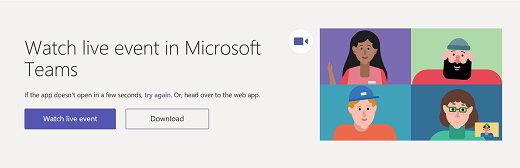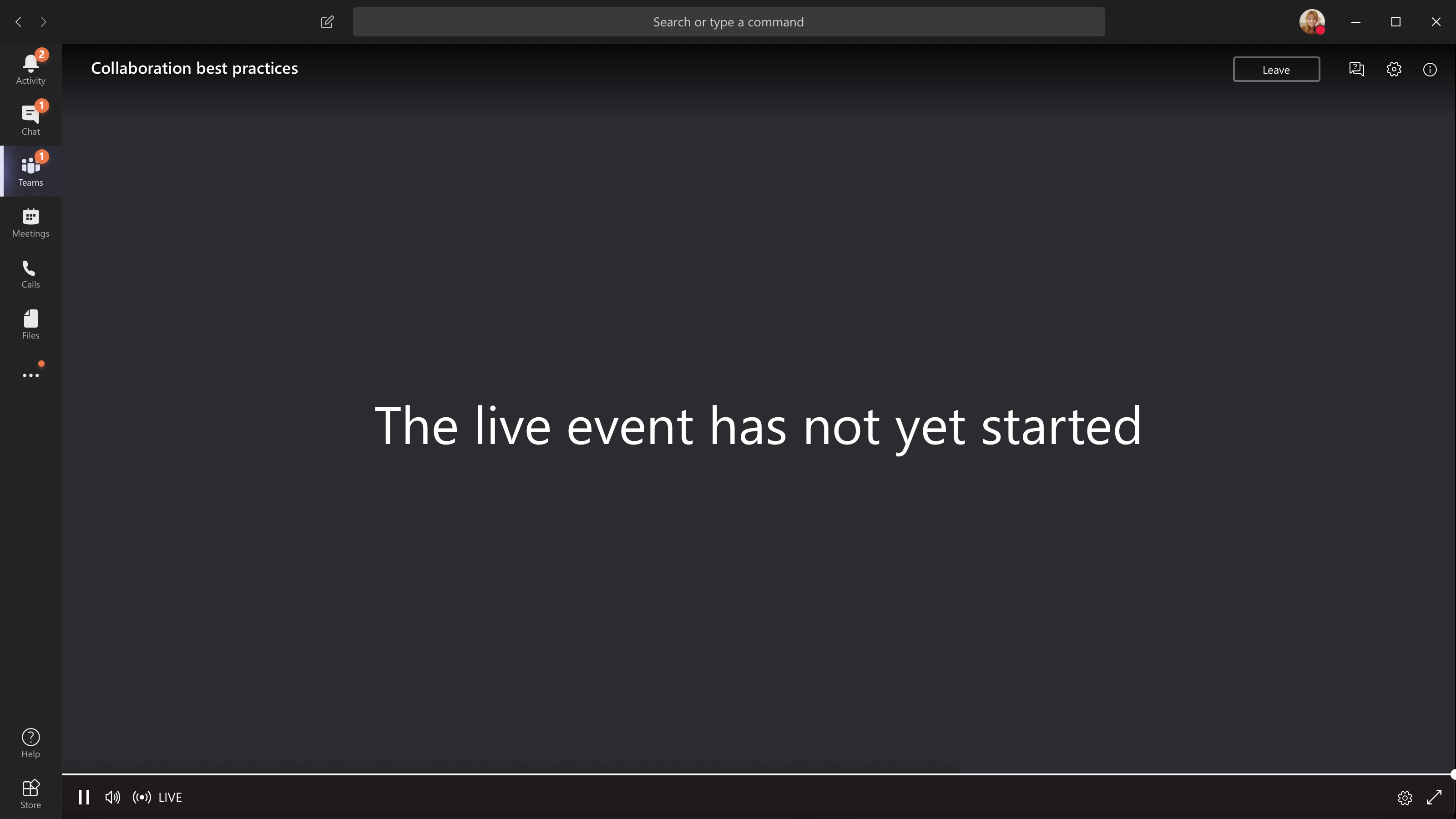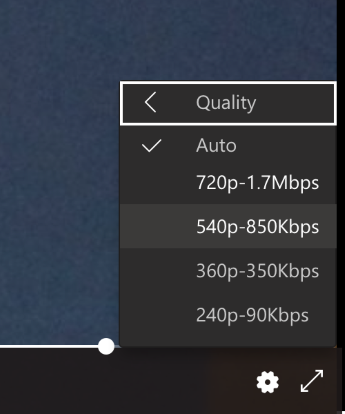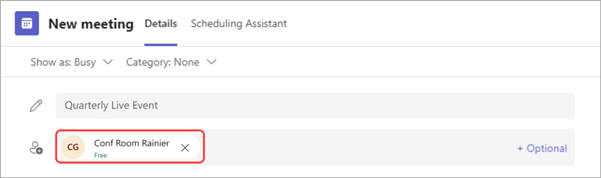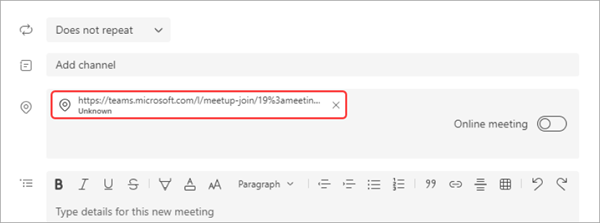Участь у відеоподії в Microsoft Teams
Увага!:
-
Щоб отримати нові функції та можливості проведення заходів, спробуйте перейти до ратуші Teams.
-
Докладні відомості див. в цьому записі блоґу .
Як учасник відеоподії в Teams ви можете переглядати відеоподії та брати участь у керованому Q&A. Не можна надати спільний доступ до аудіо- або відеовикликів. Відомості про виправлення неполадок із низькою якістю звуку або низькою гучністю див. в статті Надання спільного доступу до звуку з комп'ютера під час наради Teams або відеоподії.
Огляд

Перегляньте це відео, щоб дізнатися, як відвідати відеоподію в Teams.
Перед переглядом відеоподії
-
Переконайтеся, що браузер дозволяє використання сторонніх файлів cookie.
-
Переконайтеся, що браузер підтримує Microsoft Teams і медіапрогравач Microsoft Azure.
Приєднатися до відеоподії
Відкрийте посилання на відеоподію, щоб приєднатися до події.
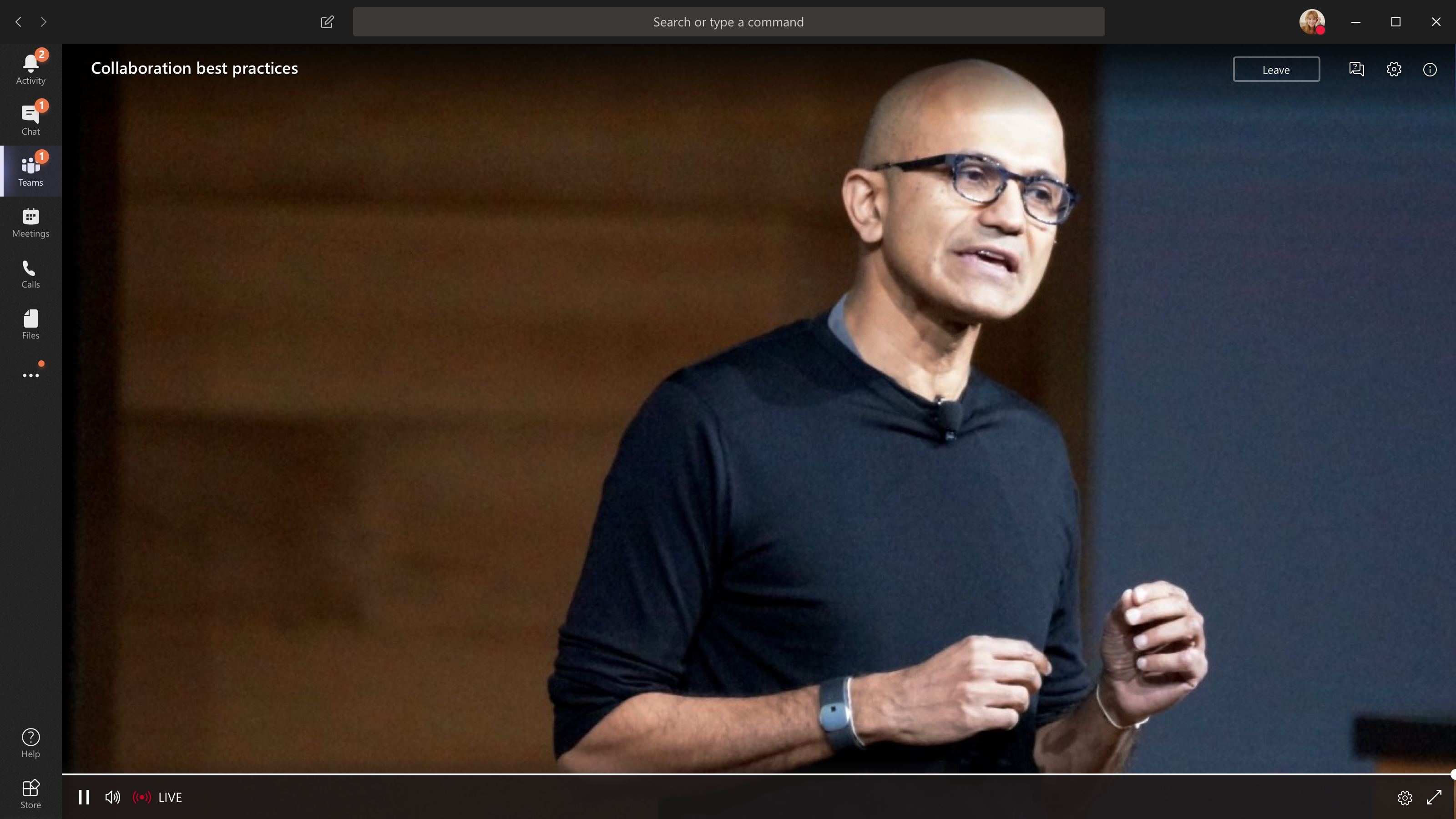
-
Якщо ви відкриєте подію з Teams, ви приєднаєтеся до події в Teams.
Примітка.: Відеоподії поки що не використовують параметри пристрою Microsoft Teams. Використовуйте звукові параметри операційної системи, щоб вибрати динамік для відеоподій.
-
Якщо ви відкриєте подію з Outlook, ви можете приєднатися з Інтернету або відкрити подію в Teams.
-
Якщо відеоподію ще не розпочато, відобразиться повідомлення "Подія наживо ще не почалася".
-
Для відкритих для публіки відеоподій:
-
Якщо ви вже ввійшли в Teams, ви приєднаєтеся як автентифікований користувач.
-
Якщо ви не ввійшли в Teams, ви приєднаєтеся анонімно в Інтернеті.
-
-
Якщо ви берете участь у відеоподії в Інтернеті, скористайтеся браузером із підтримкою джерела мультимедіа (MSE), як-от Chrome, Firefox, Edge або Safari.
Примітка.: Якщо відеоподія починається з низькою роздільною здатністю, можливо, доведеться вручну скинути її до вищої роздільної здатності.
Поставте запитання в живій події
Як учасник ви можете поставити запитання в Q&A, щойно приєднаєтеся до події, навіть якщо подія ще не почалася. Якщо подія містить Q&A, панель Q&A буде відкрита під час приєднання. Докладні відомості див. в статті Участь у Q&A під час відеоподії в Teams.
Приєднання до відеоподії з кімнати Microsoft Teams
Якщо вас запрошено на відеоподію, ви можете приєднатися з кімнати Microsoft Teams (MTR) за допомогою посилання приєднатися до події.
Щоб приєднатися до відеоподій із MTR, виконайте такі дії:
-
Перейдіть до календаря Teams.
-
Виберіть +Створити нараду.
-
У розділі Додавання обов'язкових учасників додайте MTR, з якого потрібно приєднатися.
-
Скопіюйте посилання на подію Teams live з запрошення на подію та вставте його в розташування.
-
Натисніть кнопку Зберегти , щоб надіслати запрошення. Запрошений MTR має отримати запрошення та відобразити кнопку Приєднатися .
-
Натисніть кнопку Приєднатися на пристрої Windows у вікні MTR.
Поставте запитання в живій події
Як учасник ви можете поставити запитання в Q&A, щойно приєднаєтеся до події, навіть якщо подія ще не почалася. Якщо подія містить Q&A, панель Q&A буде відкрита під час приєднання. Докладні відомості див. в статті Участь у Q&A під час відеоподії в Teams.
Увімкнення субтитрів під час відеоподії
Щоб увімкнути динамічні субтитри, виберіть пункт СубтитриНа
Перегляньте відеоподію пізніше
Коли відеоподію буде завершено, ви все одно зможете переглянути запис за тим самим посиланням, якщо організатор вирішив зробити запис доступним.
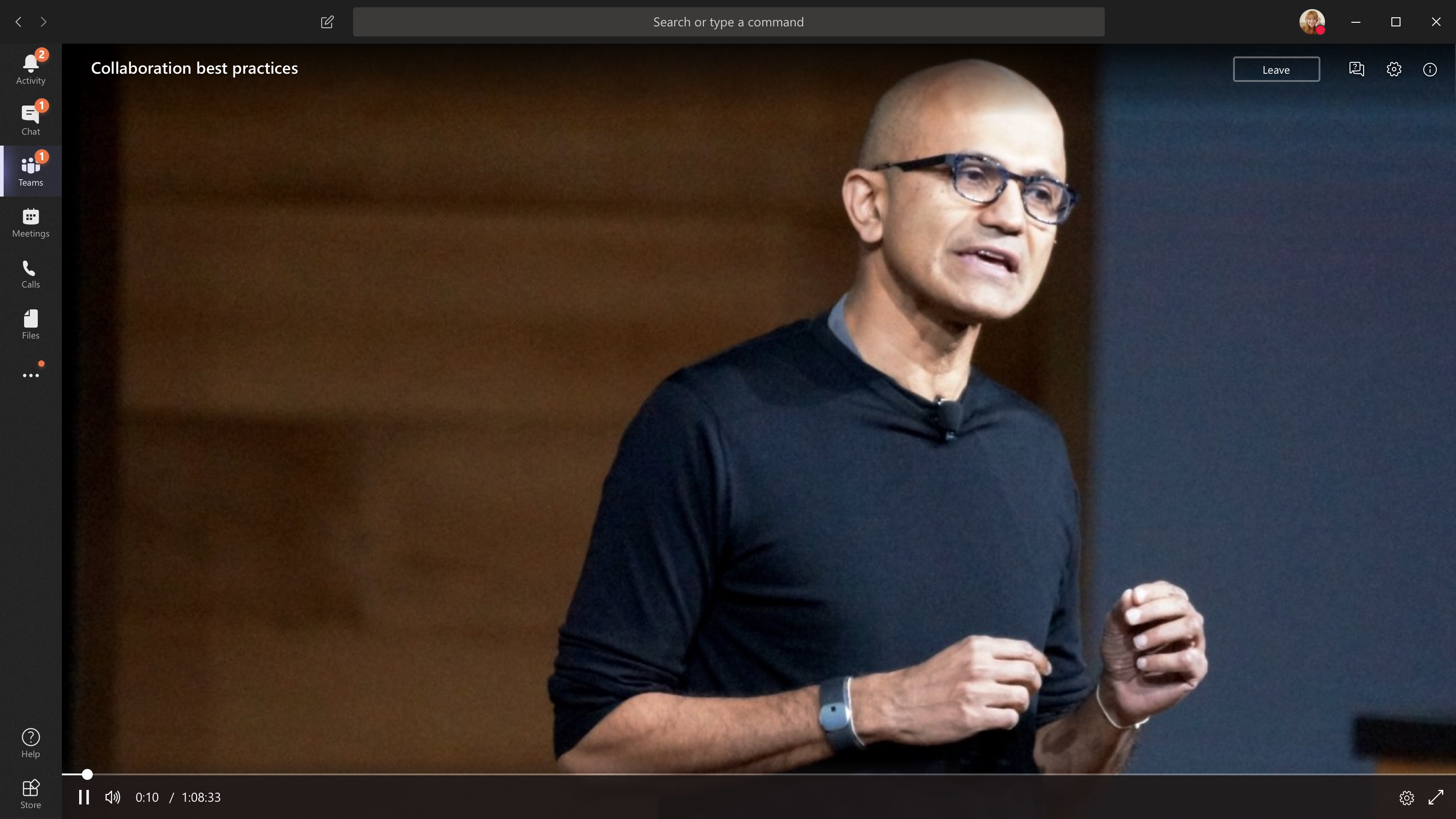
Потрібна допомога з подіями?
За допомогою Програми допомоги у подіях Microsoft 365 Live (LEAP) ми можемо допомогти вам ознайомитися з налаштуванням і проведенням події, веб-семінару або великої наради та бути доступними під час події, щоб допомогти, якщо виникнуть запитання або проблеми.
Під час ознайомлення клієнти можуть безкоштовно використовувати Teams, Stream або Yammer, щоб проводити свої події. Зареєструйтеся зараз, щоб почати роботу.